≪ 商品情報検索サイトの使い方 ≫
検索したいカタログ名、企画回、検索項目を選び、検索する番号や言葉を入力して「検索」ボタンをクリックしてください。
■ 注文番号で商品を検索したい
検索項目が「注文番号」になっていることを確認して、検索したい商品番号を入力して「検索」ボタンをクリックしてください。
複数の商品を一度に検索したい場合は、各注文番号をスペースで区切って入力してください。
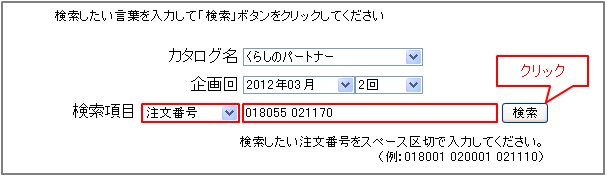
■ 掲載ページで商品を検索したい
検索項目が「掲載ページ」になっていることを確認して、検索したい紙面ページ番号を入力して「検索」ボタンをクリックしてください。
複数の商品を一度に検索したい場合は、各ページをスペースで区切って入力してください。
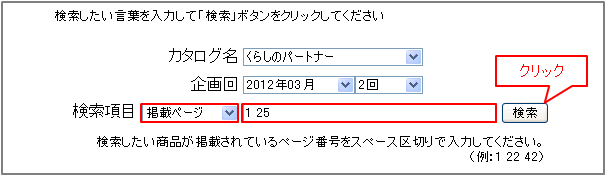
■ 商品名/規格で商品を検索したい
検索項目が「商品名/規格」になっていることを確認して、商品を検索する語句を入力して「検索」ボタンをクリックしてください。
複数語句をスペースで区切って入力すると、その全ての語句が含まれる商品のみを検索します。
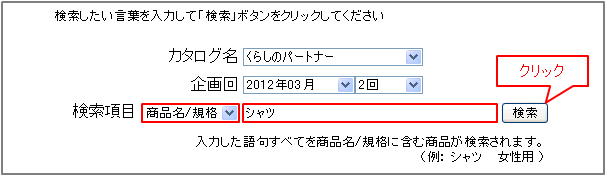
■ JANコードで商品を検索したい
検索項目が「JANコード」になっていることを確認して、検索したい商品のJANコードを入力して「検索」ボタンをクリックしてください。
複数の商品を一度に検索したい場合は、各JANコードをスペースで区切って入力してください。
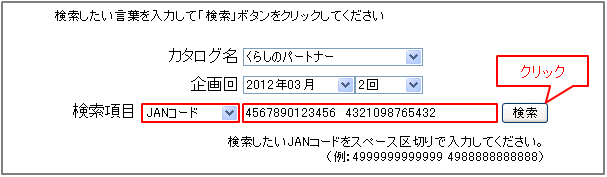
■ フリーワードで商品を検索したい
検索項目が「フリーワード」になっていることを確認して、商品を検索する語句を入力して「検索」ボタンをクリックしてください。
「OR検索」にチェックを入れておくと、スペースで区切った語句の中の1つでも含む商品が全て検索されます。
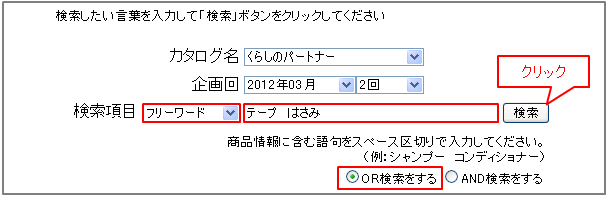
「AND検索」にチェックを入れておくと、スペースで区切った全ての語句を含む商品が検索されます。
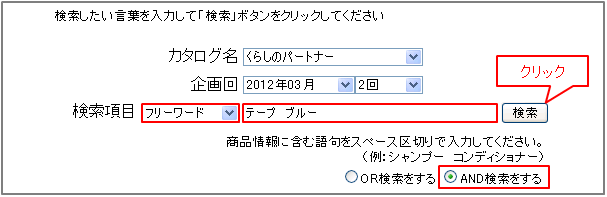
■ 検索された商品の詳細情報が見たい
「検索」ボタンをクリックしたときに表示される商品のリスト中の、詳細情報を見たい商品の「詳細」リンクをクリックします。
|
|